安全核心計算機設定鎖定
在企業組織中,IT 系統管理員會在其公司裝置上強制執行原則,讓裝置保持符合規範的狀態,並防止使用者變更設定並建立設定漂移來保護作業系統。 當具有本機系統管理員許可權的用戶變更設定,並讓裝置與安全策略不同步時,就會發生設定漂移。 在下次使用 MDM 同步處理和設定重設之前,處於不符合規範狀態的裝置可能會容易受到攻擊。 具有設定鎖定的 Windows 11 可讓 IT 系統管理員防止設定漂移,並讓 OS 設定保持在所需的狀態。 利用設定鎖定,作業系統會監視設定登錄機碼,其會設定每個功能,而當其偵測到漂移時,會在數秒內還原為 IT 所需的狀態。
安全核心設定鎖定 (設定鎖定) 是新的 安全核心計算機 (SCPC) 功能,可防止設定偏離非預期錯誤所造成的安全核心計算機功能。 簡言之,它可確保要作為安全核心計算機的裝置仍為安全核心計算機。
總而言之,設定鎖定:
- 透過 MDM 管理時,讓 IT 能夠「鎖定」安全核心電腦功能
- 在幾秒內偵測漂移補救
- 無法防止惡意攻擊
Windows 版本和授權需求
下表列出支援安全核心設定鎖定的 Windows 版本:
| Windows 專業版 | Windows 企業版 | Windows 專業教育版/SE | Windows 教育版 |
|---|---|---|---|
| 是 | 是 | 是 | 是 |
安全核心設定鎖定授權權利由下列授權授與:
| Windows 專業版/專業教育版/SE | Windows 企業版 E3 | Windows 企業版 E5 | Windows 教育版 A3 | Windows 教育版 A5 |
|---|---|---|---|---|
| 是 | 是 | 是 | 是 | 是 |
如需 Windows 授權的詳細資訊,請參閱 Windows 授權概觀。
組態流程
安全 核心電腦 到達桌面之後,設定鎖定會偵測裝置是否為安全核心計算機,以防止設定漂移。 當裝置不是安全核心計算機時,即不會套用鎖定。 如果裝置是安全核心計算機,設定鎖定會鎖定原則清單下所列 的原則。
使用 Microsoft Intune 啟用組態鎖定
默認不會啟用設定鎖定,或由操作系統在開機期間開啟。 相反地,您需要開啟它。
使用 Microsoft Intune 開啟設定鎖定的步驟如下:
請確定要開啟設定鎖定的裝置已在 Microsoft Intune 中註冊。
在 Intune 系統管理中心中,選取 [ 裝置>組態配置檔>] [建立配置檔]。
選取下列專案,然後按 [ 建立]:
-
平臺:
Windows 10 and later -
設定檔案類型:
Templates - 範本名稱:自定義
![在 [組態配置檔] 中,[建立配置檔] 頁面隨即顯示,其中 [平臺] 設定為 [Windows 10 及更新版本],以及 [配置檔類型] 的 [範本]。](images/configlock-mem-createprofile.png)
-
平臺:
為您的設定檔命名。
當您到達 [組態設定] 步驟時,請選取 [新增],然後新增下列資訊:
-
OMA-URI:
./Vendor/MSFT/DMClient/Provider/MS%20DM%20Server/ConfigLock/Lock -
資料類型:
Integer -
值:
1
若要關閉設定鎖定,請將值變更為 0。
![在 [組態設定] 步驟中,[編輯數據列] 頁面會顯示 [設定鎖定的名稱]、[開啟設定鎖定的描述] 和 [OMA-URI] 集合,以及設定為 [值 1] 的 [整數數據類型]。](images/configlock-mem-editrow.png)
-
OMA-URI:
選取要開啟設定鎖定的裝置。 如果您使用測試租使用者,您可以選取 [+ 新增所有裝置]。
您不需要針對測試目的設定任何適用性規則。
檢閱設定,如果一切正確,請選取 [建立]。
裝置與 Microsoft Intune 伺服器同步之後,您可以確認是否已成功啟用設定鎖定。
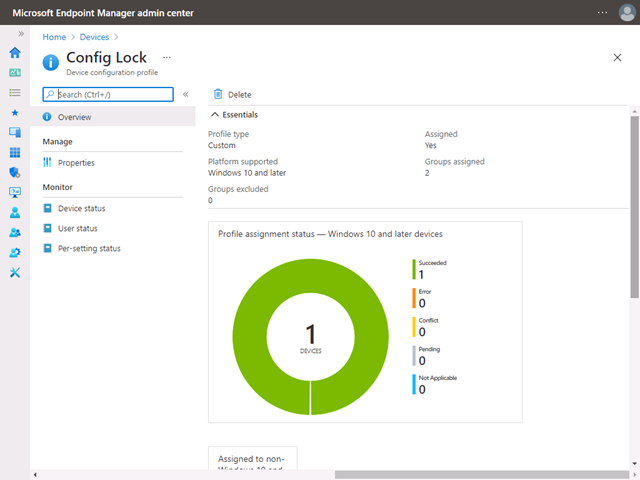
![設定鎖定裝置組態配置檔的 [裝置狀態],其中顯示一部裝置的 [部署狀態] 為 [成功],而兩部裝置具有 [擱置]。](images/configlock-mem-devstatus.png)
設定安全核心計算機功能
設定鎖定的設計目的是要確保安全核心計算機不會意外設定錯誤。 您能夠啟用或停用 SCPC 功能,例如韌體保護。 您可以使用組策略或 MDM 服務進行這些變更,例如 Microsoft Intune。
![具有 System Guard 描述的 Defender 韌體保護設定可保護您的裝置免於遭到入侵的韌體。設定設為 [關閉]。](images/configlock-mem-firmwareprotect.png)
常見問題集
- 我可以停用設定鎖定嗎? 是。 您可以使用 MDM 完全關閉設定鎖定,或將它放在技術服務人員活動的暫時解除鎖定模式中。
鎖定的原則清單
| CSP |
|---|
| BitLocker |
| PassportForWork |
| WindowsDefenderApplicationGuard |
| ApplicationControl |